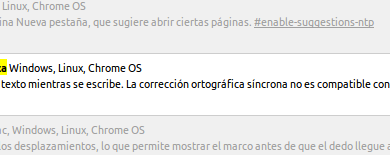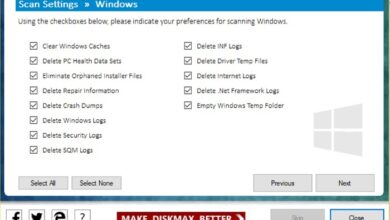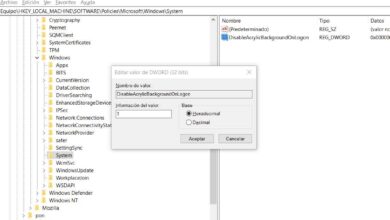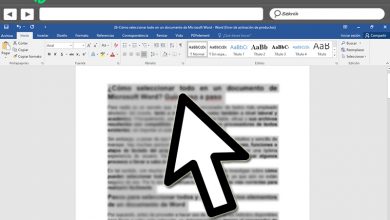Comment désactiver les périphériques audio inutilisés pour faciliter la commutation entre les haut-parleurs et les écouteurs
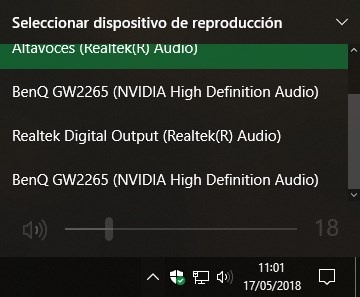
Sûrement si nous avons déjà eu plusieurs appareils audio connectés à notre ordinateur , tels que, par exemple, des haut-parleurs et des casques de jeu USB, l’une des tâches les plus fastidieuses était de passer d’un appareil à un autre, devant ouvrir les propriétés sonores du fonctionnement. système et définissez par défaut celui que nous voulons utiliser. Avec Windows 10, cela a changé et en quelques clics, nous pouvons basculer entre le périphérique de sortie audio que nous voulons utiliser, bien que si nous en avons plusieurs installés sur le PC, cela peut devenir un peu chaotique.
En cliquant simplement sur l’icône du son dans la barre d’état système de Windows 10, nous pouvons ouvrir un panneau déroulant à partir duquel nous pouvons augmenter ou réduire le volume sonore , ainsi que basculer facilement entre tous les périphériques audio connectés au PC.
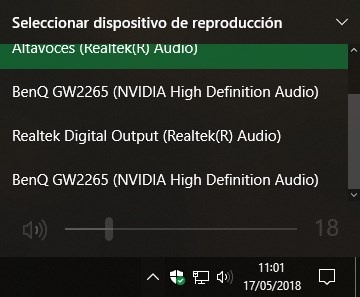
Comme on peut le voir dans la capture précédente, en plus des haut-parleurs, qui sont ceux que nous utilisons habituellement, nous obtenons également de nombreux autres appareils que nous n’utilisons pas (comme les propres haut-parleurs du moniteur) et qui, par exemple, provoquent nous de ne pas avoir un coup de main nos casques tels qu’ils apparaissent en haut de la liste.
Bien qu’il n’y ait pas de manière spécifique de commander ou d’organiser cette liste , nous pouvons en cacher tous les appareils que nous n’utilisons pas afin qu’ils ne prennent pas de place dans la liste et que nous puissions plus facilement basculer entre nos écouteurs et enceintes sans plus. appareils qui occupent de l’espace sur la liste.
Comment désactiver les périphériques audio que nous n’utilisons pas dans Windows 10
Pour désactiver ces appareils, il suffit de cliquer avec le bouton droit de la souris sur l’icône audio dans la barre d’état système de Windows 10 et de cliquer sur l’entrée «Son» pour ouvrir la liste des appareils de lecture audio sur le PC.
Ici, nous verrons tous les périphériques audio installés sur l’ordinateur, qu’ils soient connectés ou non. Pour commander notre liste, il suffit de désactiver tous ceux que nous n’utilisons pas et que, par conséquent, nous ne voulons pas faire apparaître dans cette liste.
Nous allons cliquer avec le bouton droit sur chacun des appareils audio que nous voulons désactiver et choisir l’option «Désactiver».
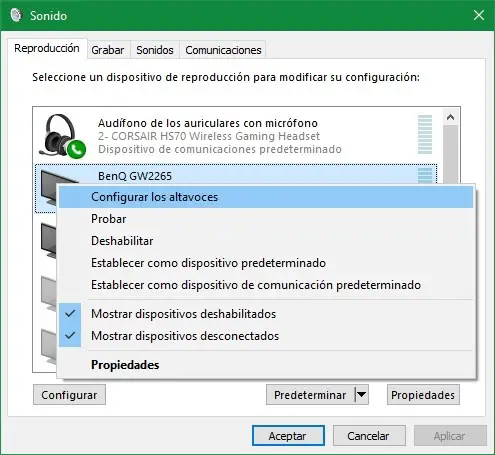
Nous le répéterons avec tous les appareils qui apparaissent ici et que nous n’allons pas utiliser. Si l’un d’eux n’est pas connecté (comme les casques USB) mais que nous prévoyons de les utiliser à un moment donné, nous ne les désactiverons pas (la flèche apparaîtra en rouge), car lorsque nous les connecterons, ils apparaîtront automatiquement dans la liste .
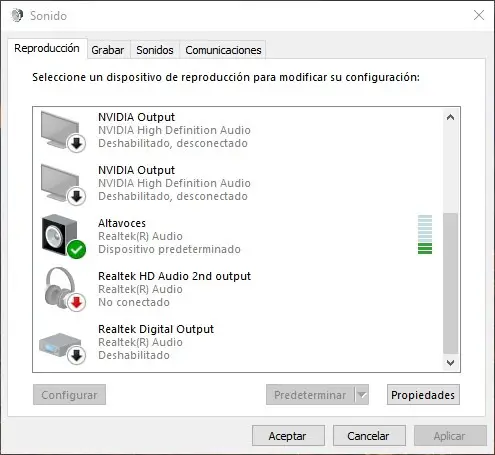
Une fois tous désactivés, lorsque nous essaierons à nouveau de changer de périphérique audio, nous pourrons voir comment seuls les périphériques que nous voulons apparaissent au lieu de tous ceux installés, ce qui permet de basculer beaucoup plus facilement et plus rapidement entre les haut-parleurs, les écouteurs ou tout autre appareil. autre périphérique de sortie audio.
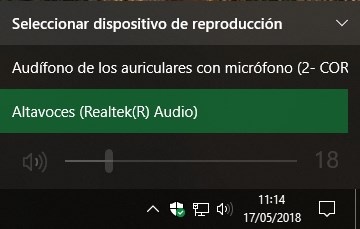
Passez-vous souvent d’un appareil audio à un autre? Utilisez-vous cette fonctionnalité Windows 10 ou un autre outil?